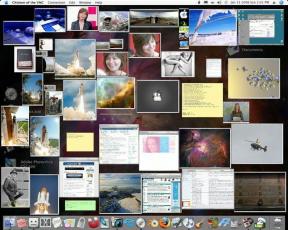9 parimat Evernote'i näpunäidet ja nippe parema kogemuse saamiseks
Miscellanea / / November 29, 2021
Evernote võib olla suremas, kuid see on siiski üks populaarsemaid märkmete tegemise rakendusi. Kuigi saadaval on palju märkmerakendusi, on seda raske leida selle alternatiiv, tänu lahedatele funktsioonidele, mida Evernote on aastate jooksul tutvustanud.

Valides need funktsioonid, olen koostanud loendi Evernote'i näpunäidetest ja näpunäidetest, mida saate kasutada. See loend sisaldab mõningaid varjatud sätteid ja peidetud funktsioone.
Hakkame veerema.
1. Lisage teavitusribalt märkmeid
Kui teil on kiire ja soovite mõned asjad üles märkida, tundub mobiilseadme avamine ja Evernote'i rakenduse otsimine väärtuslike sekundite raiskamisena. Alternatiiv on olemas. Saate kiiresti märkmeid luua teavituspaneelilt.

Selle lubamiseks toimige järgmiselt.
Samm 1: avage oma nutitelefonis Evernote ja puudutage vasakus ülanurgas kolme ribaga menüüikooni. Seejärel minge jaotisse Seaded.


2. samm: puudutage valikut Teavitused ja märkige ruut valiku Lisa märkmeid teavitusribalt kõrval.


2. Märkme dubleerimine
Mõnikord soovite märkmest koopia luua ja sellele sisu lisada või eemaldada. Selle asemel, et kopeerida-kleepida ja luua uus märkus, võimaldab Evernote seda kopeerida.
Selleks avage märge, mida soovite dubleerida, ja puudutage paremas ülanurgas kolme punktiga ikooni. Seejärel valige Duplicate. Teil palutakse valida selle jaoks märkmik.


Näpunäide: Samuti saate dubleerida mitut märkust. Selleks valige Evernote'i avakuval märkmed ja puudutage kolme punktiga ikooni. Seejärel valige Duplicate.
3. Kohandage lisamisnuppu
Evernote võimaldab teil luua erinevat tüüpi märkmeid otse nupuga Lisa. Saate selles heli, meeldetuletuse, manuse, kaamera, käsitsi kirjutamise ja tekstimärkme valikud. Kui te ei kasuta kõiki valikuid ja soovite säilitada ainult need, mida kasutate, saate teised keelata.
Selleks toimige järgmiselt.
Samm 1: Puudutage Evernote'i avakuval kolme ribaga menüüd ja valige Seaded.


2. samm: Seejärel minge jaotisse Märkused ja klõpsake nuppu Kohanda + nupp.


3. samm: puudutage rohelist ikooni nende valikute kõrval, mida soovite keelata. Saate neid ka ümber järjestada, kasutades paremal pool asuvat kolme ribaga ikooni. Kui olete muudatused teinud, puudutage ülaosas nuppu Salvesta.

Samuti teemal Guiding Tech
4. Lisa automaatne pealkiri
Pealkirjad on hädavajalikud, kuid kui teile ei meeldi nende kirjutamine, pakub Evernote kahte automaatse pealkirja valikut – asukoht ja kalendrisündmused. Neid mõlemaid ei saa aga korraga kasutada.
Selle funktsiooni lubamiseks avage Evernote'i sätete jaotises Märkused. Seejärel märkige automaatse pealkirja valiku kõrval olev nupp, mille soovite lubada.
Näpunäide: Kui automaatne pealkiri asukohta kasutades on hall, peate lubama selle kohal oleva valiku, st Lisa uutele märkmetele asukoht.


5. Loo otseteed
Evernote pakub lahedat funktsiooni, mis võimaldab teil oma märkmetele, märkmikele ja siltidele juurde pääseda otse navigeerimissahtlist. Kui kasutate mõnda neist asjadest sageli, on otseteed kasulikud. Te ei pea neid oma kollektsioonist otsima, need on saadaval otse otseteede all.

Märkme või märkmiku jaoks otsetee loomiseks avage see ja puudutage paremas ülanurgas kolme punktiga ikooni. Seejärel valige Lisa otseteedele.


Märgendi otsetee loomiseks avage navigeerimissahtlis jaotis Sildid ja hoidke sildi all. Puudutage ülaosas olevat tärni.


6. Lisa avakuvale
Nüüd, kui soovite oma märkmetele kiiremini juurde pääseda, saate need lisada oma seadme avakuvale. Seda saate teha märkmike, otsingupäringute ja siltide jaoks.
Selle saavutamiseks minge soovitud märkmesse, märkmikusse või tehke otsing. Seejärel puudutage paremas ülanurgas kolme punktiga ikooni ja valige Lisa avakuvale.

Samuti teemal Guiding Tech
7. Sisestage horisontaaljoon
Märkme osadeks eraldamiseks võite lisada sellele horisontaalse joone. Selleks tippige kolm sidekriipsu ja vajutage sisestusklahvi.

8. Kasutage assistente
Oletame, et sõidate ja soovite midagi üles märkida. Selle asemel, et autoroolis sedelit trükkida (ma ei soovita seda!), saate seda teha kasutage hääleabilisi oma häälega märkmete loomiseks. Evernote töötab kõigi suuremate assistentidega – Google Assistant, Siri, Cortana ja teised.
Kõik, mida pead tegema, on öelda häälkäsklus: Loo märge või loo Evernote'i märge, millele järgneb märkme tekst.
9. Kasutage kupongihaldurina Evernote'i
Interneti-ostlemise ajastul võivad kupongid aidata teil raha säästa. Neil on aga aegumiskuupäev. Iga kupongi üksikasju on raske meeles pidada. Aga arvake ära, mida? Saate kasutada Evernote'i kupongihaldurina.
Seda saate teha, luues tekstimärkme, lisades sellele sildi Kupong ja määrates meeldetuletuse selle aegumiskuupäeva kohta. Selliseid meeldetuletusi näete alati Evernote'i avakuval.


Samamoodi lisage silte nagu to_read või to_buy, et hõlpsasti leida märkmeid, mis on ülesandeid neis.
Samuti teemal Guiding Tech
Tehke märkmeid erinevalt
Nii et need olid mõned Evernote'i näpunäited ja nipid. Kasutage neid sageli, sa ei tea kunagi, kas Evernote jääb 2019. aastal ellu või mitte. Kui see juhtub, on Nimbus Notes suurepärane alternatiiv Evernote'ile.